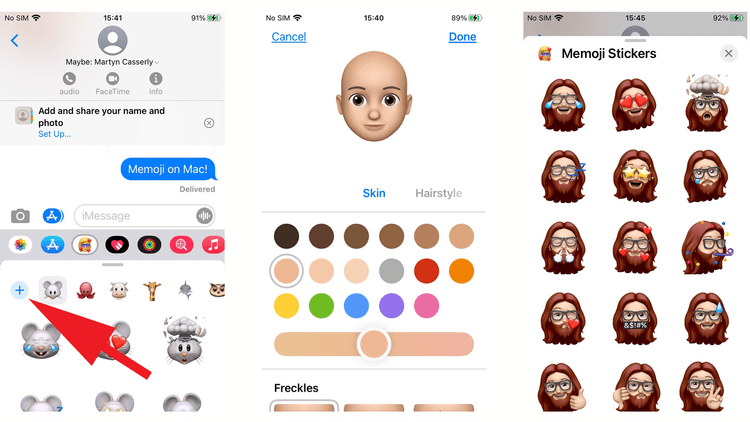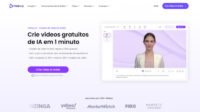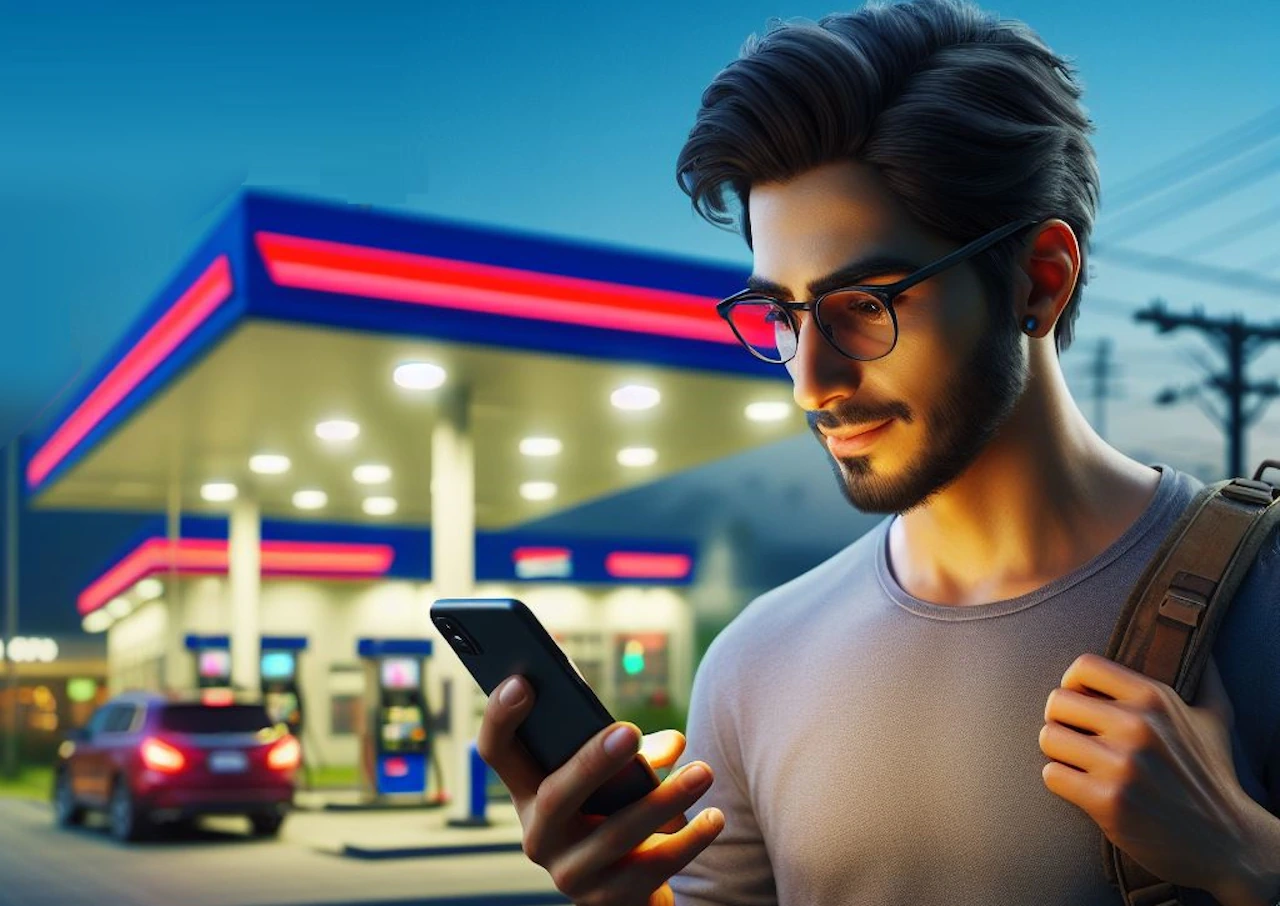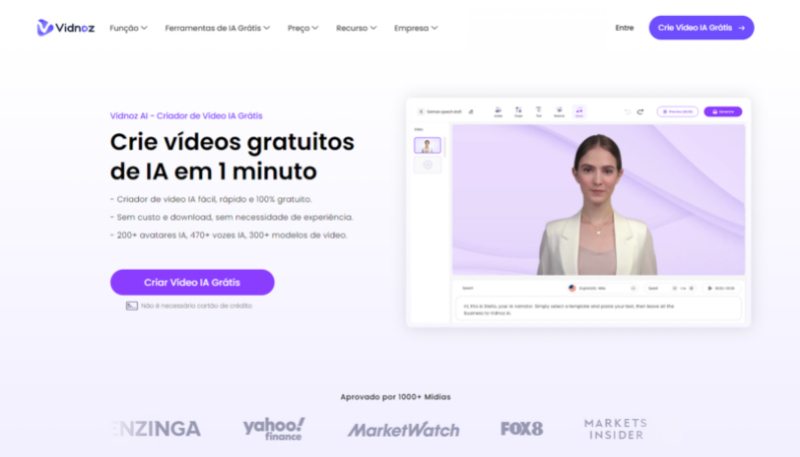Emoji, aquelas pequenas caretinhas bonitinhas que adicionam cor e diversão às mensagens, rapidamente se tornaram uma parte estabelecida da vida digital. Já se foi o tempo do texto simples, agora é de se esperar que qualquer conversa com amigos tenha algum tipo de ilustração ou animação. Em alguns casos, o emoji são tudo o que as pessoas usam para se comunicar, com palavras deixadas de lado em favor dos ícones rápidos e divertidos.
Mas, e se a coleção atual de emojis não capturar bem o que você quer dizer ou apenas parecer muito genérica? Simples, crie o seu próprio. Veja como fazer emojis no iOS, Android ou PC.
Nota: Antes de ficar muito animado, não é realmente possível fazer seu próprio emoji personalizado que ficará junto com outro emoji (exceto no Slack, onde é possível). Os métodos abaixo farão essencialmente ‘adesivos’ ou imagens que você pode compartilhar no seu aplicativo de mensagens favorito, incluindo o Whatsapp.
Como fazer emoji em um iPhone
A Apple torna muito fácil criar emojis com base na sua própria aparência. O Memoji, como são chamados, exigem apenas que você faça uma representação de seu rosto usando as opções amigáveis do menu. Então, quando você estiver feliz, eles serão automaticamente transformados em uma variedade de expressões e outros emoji divertidos.
Para criar um Memoji, tudo o que você precisa fazer é abrir o aplicativo Mensagens e tocar na opção Adesivo Memoji na linha de ícones na parte inferior da página (é aquele com um rosto de mulher rodeado por corações de amor).
No menu que aparece, toque no + ícone na linha superior e você terá a opção de criar um Novo Memoji. Selecione esta opção e escolha entre uma ampla variedade de formatos de rosto, olhos, nariz, cabelo e outras características. Você pode voltar e alterar qualquer parte a qualquer momento, até que tudo esteja como você gostaria que fosse.
Quando terminar, toque Feito e agora você deve ver seu emoji com todas as várias expressões criadas automaticamente.
Você pode enviar a alguém um Memoji no iMessage, bem como em outros aplicativos, incluindo Whatsapp. Basta olhar para o seu Memoji à esquerda ao abrir o painel de emoji no teclado.
Como fazer emoji no Android
Há uma variedade de aplicativos que podem ajudá-lo a fazer emoji no Android. Nosso favorito atual é o Bitmoji, pois não apenas mantém o processo simples, mas também oferece uma excelente variedade de expressões e é compatível com praticamente todos os serviços de mensagens e mídia social.
Para criar seu emoji, baixe o aplicativo Bitmoji na Google Play Store. Também está disponível para iPhone, para que você possa compartilhar a alegria com seus amigos proprietários da Apple.
Depois de iniciar o aplicativo e configurar sua conta gratuita, vá para o Avatar seção e crie seu emoji usando as várias opções em oferta. Quando terminar, toque no Salvar no canto superior direito.
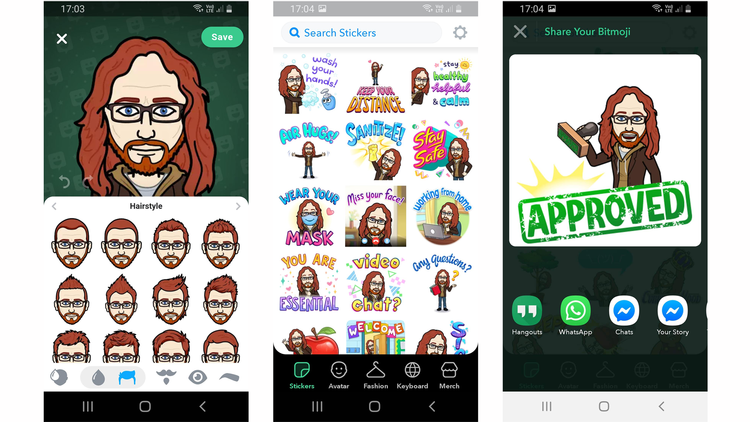
Agora, quando você seleciona o Adesivos na parte inferior da página, você verá uma seleção maravilhosa de avatares que mostram você andando de skate, batendo palmas, rindo, exaltando as virtudes de usar máscaras e muitas outras expressões que você pode usar em mensagens.
Tocar em um mostra-o em uma forma maior com todos os aplicativos que podem ser compartilhados exibidos abaixo. Basta tocar no ícone do aplicativo, inserir o feed com o qual deseja compartilhá-lo e seu emoji será enviado para impressionar seus amigos.
Como criar emoji no Windows
Novamente, como no Android, você encontrará uma variedade de sites que permitem criar emoji e salvá-los em seu disco rígido para que possam ser compartilhados em suas redes sociais e serviços de mensagens preferidos.
Um que é gratuito e fácil de usar é o Angel Emoji Maker. O layout é simples, com as opções à esquerda usadas para selecionar faces, expressões ou adicionar texto. No painel principal está o seu emoji e você pode clicar em cada elemento adicionado para redimensioná-lo ou reposicioná-lo conforme desejar.
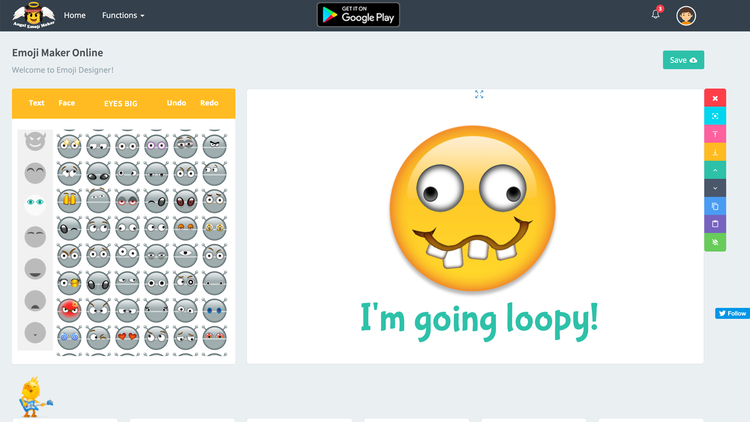
Quando estiver satisfeito com o acordo, clique no Salve no canto superior direito para baixar a imagem para o seu PC. Uma vez lá, você pode adicioná-lo às redes sociais e aplicativos de comunicação fazendo o upload do emoji como uma imagem.
Um aplicativo que permite criar e usar emojis personalizados é o Slack. Clique no ícone da carinha feliz na barra de texto que você usa para escrever mensagens e selecione Adicionar Emoji e a Emoji personalizado guia na próxima tela. Clique Envio imagem, dê um nome a ela no campo abaixo e clique no botão Salvar. A partir desse ponto, ele estará sempre disponível para você e seus colegas selecionarem e usarem.
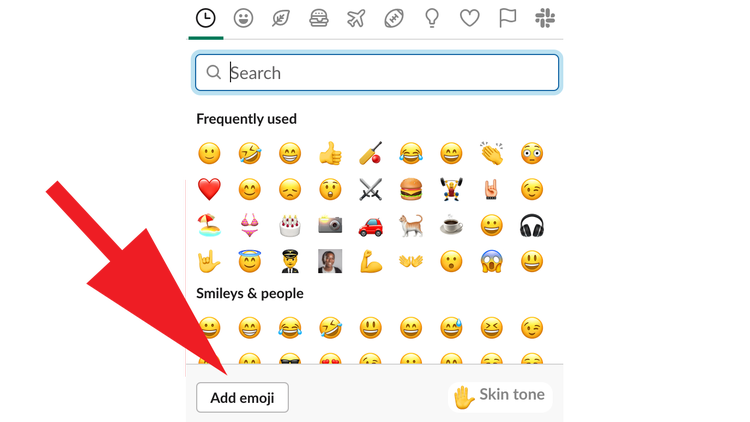
Mencionamos animações logo no início. Portanto, se você preferir que suas imagens se movam, dê uma olhada em nosso guia sobre como fazer GIFs para impressionar e divertir seus amigos.